
NicStee
IT & Automatisation

Création d’une carte SD Raspbian sous Windows et backup
L’objet de cet article est de décrire
- la création d’une carte SD sous Windows à partir de la dernière version de Raspbian et
- la réalisation d’un backup Image d’un Raspbian opérationnel sur une carte SD.
L’installation sur le Windows du logiciel Win32DiskImager est un préalable à ces manipulations.
Ce logiciel est disponible ici.
Création d’une carte SD Raspbian
Le fichier Image de la dernière version de Raspbian est téléchargeable à partir de ce site.
Lançons l’exécution de Win32DiskImager
Comme indiqué ci-dessous
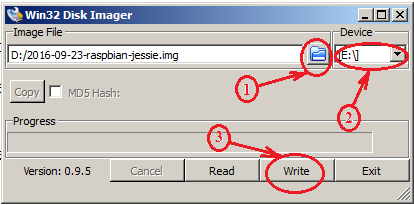
désignons le fichier Image téléchargé précédemment (1), sélectionnons le device dans lequel la carte SD a été introduite (2) et cliquons sur le bouton » Write » (3).
La progression du chargement du fichier image sur la carte est ensuite visualisée
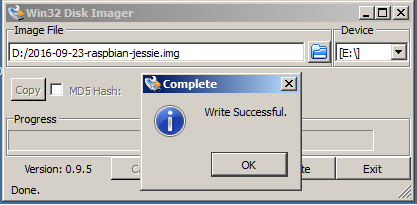
L’écriture étant terminée avec succès, la fenêtre affiche le message » Write Successful « .
Vous êtes à présent en mesure de quitter Win32DiskImager et d’éjecter la carte SD qui prête à être introduite dans un Raspberry.
Réalisation d’un backup Image de Raspbian
Win32DiskImager est à nouveau utilisée.
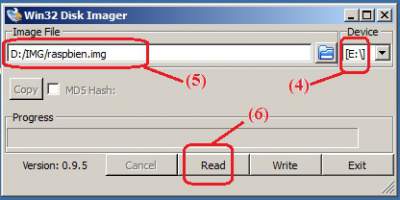
Le device dans lequel la carte SD avec Raspbian a été introduit est à pointer (4) et le répertoire de destination du backup avec sa dénomination est à introduire (5).
Un clique sur le bouton « Read » (6) lance le backup.
Une barre de progression est ensuite visualisée.
Le backup Image étant terminé avec succès, la fenêtre affiche le message « Read Successful » .
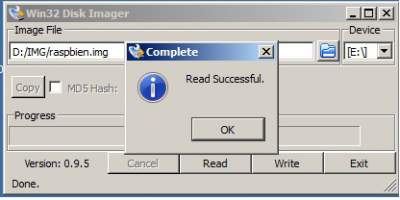
Win32DiskImager peut être clôturé et la carte SD éjectée.
La procédure de création d’une carte SD décrite ci-dessus peut s’appuyer un backup Image ainsi obtenu.
Articles
No Results Found
The page you requested could not be found. Try refining your search, or use the navigation above to locate the post.
Fiches Techniques
No Results Found
The page you requested could not be found. Try refining your search, or use the navigation above to locate the post.
